纯干货!Docker Dockerfile指令大全(非常详细)零基础入门到精通,收藏这一篇就够了
Dockerfile 是一个用来构建镜像的文本文件,文本内容包含了一条条构建镜像所需的指令和说明。使用命令,用户可以创建基于基础镜像的自定义镜像。定义匿名数据卷,可实现挂载功能,可以将内地文件夹或者其他容器中得文件夹挂在到这个容器中。在启动容器时忘记挂载数据卷,会自动挂载到匿名卷。避免重要的数据,因容器重启而丢失,这是非常致命的。(容器使用的是AUFS,这种文件系统不能持久化数据,当容器关闭后,所
什么是 Dockerfile?
Dockerfile 是一个用来构建镜像的文本文件,文本内容包含了一条条构建镜像所需的指令和说明。使用docker build命令,用户可以创建基于基础镜像的自定义镜像。
Dockerfile格式
# Comment
INSTRUCTION arguments # INSTRUCTION表示指令(不止一条)
Dockerfile指令详解
FROM-指定基础镜像
指定基础镜像,并且Dockerfile中第一条指令必须是FROM指令,且在同一个Dockerfile中创建多个镜像时,可以使用多个FROM指令。
语法格式如下:
FROM <image>
FROM <image>:<tag>
其中<tag>是可选项,如果没有选择,那么默认值为latest。
如果不以任何镜像为基础,那么写法为:FROM scratch。
RUN-运行指定的命令
运行指定的命令。
包含两种语法格式,如下所示:
# shell格式:就像在命令行中输入的Shell脚本命令一样。
RUN <command>
# exec格式:就像是函数调用的格式。
RUN ["executable", "param1", "param2"]
第一种后边直接跟shell命令。
- 在linux操作系统上默认为
/bin/sh -c - 在windows操作系统上默认为
cmd /S /C
第二种是类似于函数调用。可将executable理解成为可执行文件,后面就是两个参数。
样例:
RUN /bin/bash -c 'source $HOME/.bashrc; echo $HOME'
RUN ["/bin/bash", "-c", "echo hello"]
注意:
多行命令不要写多个RUN,原因是Dockerfile中每一个指令都会建立一层。多少个RUN就构建了多少层镜像,会造成镜像的臃肿、多层,不仅仅增加了构件部署的时间,还容易出错。RUN书写时的换行符是
\
CMD-容器启动时要运行的命令
容器启动时要运行的命令。
包含三种语法格式,如下所示:
# 第一种就是shell这种执行方式和写法
CMD command param1 param2
# 第二种是可执行文件加上参数的形式(推荐)
CMD ["executable","param1","param2"]
# 该写法是为 ENTRYPOINT 指令指定的程序提供默认参数
CMD ["<param1>","<param2>",...]
推荐使用第二种格式,执行过程比较明确。第一种格式实际上在运行的过程中也会自动转换成第二种格式运行,并且默认可执行文件是sh。
样例:
CMD [ "sh", "-c", "echo $HOME" ]
CMD [ "echo", "$HOME" ]
注意:
这里边包括参数的一定要用双引号,不能是单引号。千万不能写成单引号。原因是参数传递后,docker解析的是一个JSON array.
ENTRYPOINT-为容器指定默认运行程序
类似CMD指令的功能,用于为容器指定默认运行程序,从而使得容器像是一个单独的可执行程序。
在写Dockerfile时, ENTRYPOINT或者CMD指令会自动覆盖之前的ENTRYPOINT或者CMD指令。即ENTRYPOINT或者CMD指令只能写一条,如果写了多条,那么,ENTRYPOINT或者CMD都只有最后一条生效。
在Docker镜像运行时, 用户也可以在命令行指定具体命令, 覆盖在Dockerfile里的命令。
与CMD不同的是,由ENTRYPOINT启动的程序不会被docker run命令行指定的参数所覆盖,而且,这些命令行参数会被当作参数传递给ENTRYPOINT指令指定的程序,不过,docker run命令的--entrypoint选项的参数可覆盖ENTRYPOINT指令指定的程序。
其语法如下:
# exec格式(推荐)
ENTRYPOINT ["executable", "param1", "param2"]
# shell格式
ENTRYPOINT command param1 param2
第一种就是可执行文件加参数。与CMD指令一样,ENTRYPOINT也更加推荐使用exec格式。
第二种就是shell格式。
样例:
FROM ubuntu
RUN apt-get update && apt-get install -y curl && rm -rf /var/lib/apt/lists/*
ENTRYPOINT ["curl", "-s", "http://ip.cn"]
# 将其构建成镜像ubuntu:v1.2,下面我们创建并启动容器:
docker run -it ubuntu:v1.2
# 将会在控制台输出我们相应的公网IP信息!
# 此时,如果我们还需要获取HTTP头信息时,我们可以这样:
docker run -it ubuntu:v1.2 -i
CMD与ENTRYPOINT的异同点
这俩命令非常像,而且还可以配合使用。
相同点:
- 只能写一条,如果写了多条,那么只有最后一条生效。
- 容器启动时才运行,运行时机相同。
不同点:
- ENTRYPOINT不会被运行的command覆盖,而CMD则会被覆盖。
- 如果我们在Dockerfile中同时写了ENTRYPOINT和CMD,并且CMD指令不是一个完整的可执行命令,那么CMD指定的内容将会作为ENTRYPOINT的参数。如下所示:
FROM ubuntu
ENTRYPOINT ["rm", "docker2"]
CMD ["-rf"]
它真正执行的命令将会是:rm docker2 -rf。
- 如果我们在Dockerfile种同时写了ENTRYPOINT和CMD,并且CMD是一个完整的指令,那么它们两个会互相覆盖,谁在最后谁生效。如下所示:
FROM ubuntu
ENTRYPOINT ["top", "-b"]
CMD ls -al
那么将执行ls -al,top -b不会执行。
下表显示了针对不同的ENTRYPOINT/CMD进行组合后执行的命令:
| No ENTRYPOINT | ENTRYPOINT exec_entry p1_entry | ENTRYPOINT [“exec_entry”, “p1_entry”] | |
|---|---|---|---|
| No CMD | error, not allowed | /bin/sh -c exec_entry p1_entry | exec_entry p1_entry |
| CMD [“exec_cmd”, “p1_cmd”] | exec_cmd p1_cmd | ~/bin/sh -c exec_entry p1_entry~ | exec_entry p1_entry exec_cmd p1_cmd |
| CMD [“p1_cmd”, “p2_cmd”] | p1_cmd p2_cmd | ~/bin/sh -c exec_entry p1_entry~ | exec_entry p1_entry p1_cmd p2_cmd |
| CMD exec_cmd p1_cmd | /bin/sh -c exec_cmd p1_cmd | ~/bin/sh -c exec_entry p1_entry~ | ~exec_entry p1_entry /bin/sh -c exec_cmd p1_cmd~ |
虽然这2个指令功能类似,但是这两个指令不是互斥的. 在很多情况下, 你可以组合ENTRYPOINT和CMD指令, 提升最终用户的体验。同时我们从上表也发现在使用SHELL去执行ENTRYPOINT时,ENTRYPOINT会无视从CMD传来的任何参数,所以CMD只传参数是无效的。
组合ENTRYPOINT和CMD指令的最佳实践:
组合使用ENTRYPOINT和CMD命令式, 确保你一定用的是exec表示法. 如果有其中一个用的是shell表示法, 或者一个是shell表示法, 另一个是exec表示法, 你永远得不到你预期的效果。只有当ENTRYPOINT和CMD都用exec表示法, 才能得到预期的效果。
COPY-复制文件或者目录到容器里指定路径
从上下文目录中复制文件或者目录到容器里指定路径。
语法格式如下:
COPY [--chown=<user>:<group>] <src>... <dest>
COPY [--chown=<user>:<group>] ["<src>",... "<dest>"]
参数说明:
- [–chown=:] :可选参数,用户改变复制到容器内文件的拥有者和属组。
- <源路径> :源文件或者源目录,这里可以是通配符表达式,其通配符规则要满足 Go 的 filepath.Match 规则。例如:
COPY hom* /mydir/,COPY hom?.txt /mydir/。源路径必须是build上下文中的路径,不能是其父目录中的文件。如果源路径是目录,则其内部文件或子目录会被递归复制,但源路径目录自身不会被复制。如果指定了多个源路径,或在源路径中使用了通配符,则目标路径必须是一个目录,且必须以/结尾。 - <目标路径> :容器内的指定路径,建议为目标路径使用绝对路径,否则,COPY指令则以WORKDIR为其起始路径;如果目标路径事先不存在,它将会被自动创建,这包括其父目录路径。
样例:
# 复制宿主机文件index.html到容器/data/html/index.html
COPY index.html /data/html/index.html
# 复制宿主机data目录下文件(包括子目录)到容器/data/目录下,并不会复制目录本身
COPY data /data/
ADD-复制文件或者目录到容器里指定路径
ADD 指令和 COPY 的使用类似 (同样需求下,官方推荐使用 COPY) ,功能也类似。除此之外,ADD还支持使用TAR文件和URL路径,并且会将tar压缩文件(gzip, bzip2以及 xz格式)解压缩,如果指定的是url,会从指定的url下载文件放到目录中( 如果url下载的文件为tar文件,则不会展开)。
其语法格式如下:
ADD [--chown=<user>:<group>] <src>... <dest>
ADD [--chown=<user>:<group>] ["<src>",... "<dest>"]
样例:
ADD /data/src/nginx-1.14.0.tar.gz /data/src/
# 构建镜像
docker build -t nginx:v1.1 .
# 创建容器
docker run --rm --name nginx -it nginx:v1.1 ls /data/src
# 我们可以发现已经解压了nginx-1.14.0.tar.gz文件
LABEL-为镜像指定标签
为镜像指定标签,其格式为:
LABEL <key1>=<value1> <key2>=<value2> ...
LABEL后面是键值对,多个键值对以空格进行隔开,如果value中包含空格,请使用""将value进行圈起来。
# 如果太长需要换行的话,则使用\符号
LABEL name=test \
description="a container is used to test"
我们可以使用docker inspect命令,来查看镜像的标签:
docker inspect --format '{{json .Config.Labels}}' test | python3 -m json.tool
其中,“test”为容器名称,”python3 -m json.tool“为将其格式化为JSON输出。
MAINTAINER-指定生成镜像的作者名称
用于指定生成镜像的作者名称,其格式为:
MAINTAINER <name>
MAINTAINER指令已经被弃用,可以使用LABEL指令进行替代,样例如下:
LABEL maintainer='Stephen Chow'
说明:
LABEL会继承基础镜像中的LABEL,如遇到key相同,则值覆盖。
EXPOSE-为容器打开指定要监听的端口以实现与外部通信
用于为容器打开指定要监听的端口以实现与外部通信,这个只是声明,真正要暴露这个端口需要再构建容器的时候使用"-P"选项。其格式为:
EXPOSE <port> [<port>/<protocol>...]
示例:
EXPOSE 80/tcp
EXPOSE 80/udp
如果想使得容器与主机的端口有映射关系,需要在启动容器时指定-P.
# 这里的“-P”选项是关键,在启动容器的使用使用-P,
# Docker会自动分配一个端口和转发指定的端口,
# 使用-p可以具体指定使用哪个本地的端口来映射对外开放的端口。
docker run --rm --name nginx -itd -P nginx:v1.4
ENV-设置环境变量
设置环境变量,无论是接下来的指令(如ENV、ADD、COPY等,其调用格式为$variable_name或${variable_name}),还是在容器中运行的程序,都可以使用这里定义的环境变量。
它有两种语法格式,如下所示:
ENV <key> <value>
ENV <key1>=<value1> <key2>=<value2> ...
两者的区别就是第一种是一次设置一个,第二种是一次设置多个。
示例:
ENV word hello
ENV guodong xxxx
ENV name1=ping name2=on_ip
RUN echo $word
注意:
如果你想通过CMD或者ENTRYPOINT指令的exec格式来打印环境,就像下面这样:
CMD ["echo", $MODE]
CMD ["echo", "$MODE"]这样都是不能正确输出环境变量的值的,你可以改成
exec格式来执行shell命令,如下所示:
CMD ["sh", "-c", "echo $MODE"]如此,就能正确输出环境变量的值了!
ARG-设置环境变量
构建参数ARG和ENV指令一样,都是设置环境变量。不过作用域不一样。ARG 设置的环境变量仅对 Dockerfile 内有效,也就是说只有 docker build 的过程中有效,构建好的镜像内不存在此环境变量。即在将来容器运行时是不会存在这些环境变量的。但是不要因此就用ARG来保存密码之类的信息,因为通过docker history还是能够看得到的。
ARG构建命令在docker build 中可以用 --build-arg <参数名>=<值> 来覆盖。
语法格式如下:
ARG <参数名>[=<默认值>]
示例:
FROM ubuntu:16.04
ARG app="python-pip"
RUN apt-get update && apt-get install -y $app && rm -rf /var/lib/apt/lists/*
# 我们可以定义多个参数
FROM busybox
ARG user1
ARG buildno
# 也可以给参数一个默认值
FROM busybox
ARG user1=someuser
ARG buildno=1
# 如果我们给ARG定义了参数默认值,那么当build镜像时,如果没有指定参数值,将会使用这个默认值。
WORKDIR-指定工作目录
用于为Dockerfile中所有的RUN、CMD、ENTRYPOINT、COPY和ADD指令设定工作目录。用 WORKDIR 指定的工作目录,会在构建镜像的每一层中都存在。(WORKDIR 指定的工作目录,必须是提前创建好的)。
docker build 构建镜像过程中的,每一个 RUN 命令都是新建的一层。只有通过 WORKDIR 创建的目录才会一直存在。
在Dockerfile文件中,WORKDIR指令可出现多次,其路径也可以为相对路径,不过,它的路径是相对此前一个WORKDIR指令指定的路径。另外,WORKDIR也可调用由ENV指定定义的变量。
格式:
WORKDIR <工作目录路径>
样例:
WORKDIR /var/log
# 解析环境变量
ENV DIRPATH /path
WORKDIR $DIRPATH
# 也可以设置多次
WORKDIR /a
WORKDIR b
WORKDIR c
RUN pwd
# pwd执行的结果是/a/b/c
VOLUME-定义匿名数据卷
定义匿名数据卷,可实现挂载功能,可以将内地文件夹或者其他容器中得文件夹挂在到这个容器中。在启动容器时忘记挂载数据卷,会自动挂载到匿名卷。
作用:
- 避免重要的数据,因容器重启而丢失,这是非常致命的。(容器使用的是AUFS,这种文件系统不能持久化数据,当容器关闭后,所有的更改都会丢失。)
- 避免容器不断变大。
语法格式如下:
VOLUME ["<路径1>", "<路径2>"...]
VOLUME <路径>
在启动容器 docker run 的时候,我们可以通过 -v 参数修改挂载点。
样例:
# 定义一个匿名卷
FROM ubuntu:16.04
VOLUME /data
# 定义多个匿名卷
FROM ubuntu:16.04
VOLUME ["/data", "/command"]
这里的/data和/command目录在容器运行时会自动挂载为匿名卷,任何向/data和/command目录中写入的信息都不会记录进容器存储层,从而保证了容器存储层的无状态化!容器匿名卷目录指定可以通过docker run命令中指定-v参数来进行覆盖。
USER-指定执行后续命令的用户和用户组
用于指定执行后续命令的用户和用户组,这里只是切换后续命令执行的用户(用户和用户组必须提前已经存在)。在USER命令之前可以使用RUN命令创建需要的用户。
默认情况下,容器的运行身份为root用户。
语法格式如下:
# 可以指定用户名或者UID,组名或者GID
USER <user>[:<group>]
USER <UID>[:<GID>]
USER指令还可以在docker run命令中使用-u参数进行覆盖。
样例:
RUN groupadd -r docker && useradd -r -g docker docker
USER docker
ONBUILD-用于延迟构建命令的执行
用于延迟构建命令的执行。简单的说,就是 Dockerfile 里用 ONBUILD 指定的命令,在本次构建镜像的过程中不会执行(假设镜像为 test-build)。当有新的 Dockerfile 使用了之前构建的镜像 FROM test-build ,这时执行新镜像的 Dockerfile 构建时候,会执行 test-build 的 Dockerfile 里的 ONBUILD 指定的命令。
ONBUILD是一个特殊的指令,它后面跟着的是其他指令,比如COPY、RUN等,而这些命令在当前镜像被构建时,并不会被执行。只有以当前镜像为基础镜像去构建下一级镜像时,才会被执行。
Dockerfile中的其他指令都是为了构建当前镜像准备的,只有ONBUILD指令是为了帮助别人定制而准备的。
语法格式如下:
ONBUILD <其他指令>
样例:
from ubuntu:16.04
WORKDIR /data
ONBUILD RUN mkdir test
STOPSIGNAL
设置将发送到容器以退出的系统调用信号。这个信号可以是一个有效的无符号数字,与内核的syscall表中的位置相匹配,如9,或者是SIGNAME格式的信号名,如SIGKILL。
语法格式如下:
STOPSIGNAL signal
默认的停止信号是SIGTERM,在docker stop的时候会给容器内PID为1的进程发送这个signal,通过--stop-signal可以设置自己需要的signal,主要的目的是为了让容器内的应用程序在接收到signal之后可以先做一些事情,实现容器的平滑退出。如果不做任何处理,容器将在一段时间之后强制退出,会造成业务的强制中断,这个时间默认是10s。
HEALTHCHECK-容器健康状况检查
用于指定某个程序或者指令来监控 docker 容器服务的运行状态是否正常。
语法格式如下:
# 设置检查容器健康状况的命令
HEALTHCHECK [OPTIONS] CMD <命令>
# 如果基础镜像有健康检查指令,使用这行可以屏蔽掉其健康检查指令
HEALTHCHECK NONE
OPTIONS参数说明:
- –interval=<间隔> :两次检查的时间间隔,默认为30s
- –timeout=<时长> :健康检查命令运行超时时间,如果超过这个时间,本次健康检查将会判定为失败,默认为30s
- –retries=<次数> :当连续失败指定次数之后,则将容器状态视为
unhealthy,默认为3次。 - –start-period=DURATION:启动时间,默认为0s, 如果指定这个参数, 则必须大于 0s ;
--start-period为需要启动的容器提供了初始化的时间段, 在这个时间段内如果检查失败, 则不会记录失败次数。 如果在启动时间内成功执行了健康检查, 则容器将被视为已经启动, 如果在启动时间内再次出现检查失败, 则会记录失败次数。
在 CMD 关键字之后的 command 可以是一个 shell 命令(例如: HEALTHCHECK CMD /bin/check-running)或者一个 exec 数组(与其它 Dockerfile 命令相同, 参考 [ENTRYPOINT])。
该命令的返回值说明了容器的状态, 可能是值为:
- 0: healthy - 容器健康,可以使用;
- 1: unhealthy - 容器工作不正常,需要诊断;
- 2: reserved - 保留,不要使用这个返回值;
当容器的健康状态发生变化时,会生成一个带有新状态的 health_status 事件。
样例:
HEALTHCHECK --interval=5m --timeout=3s \
CMD curl -f http://localhost/ || exit 1
注意:
和
CMD、NETRYPOINT一样,HEALTHCHECK指令只可以出现一次,如果有多个HEALTHCHECK指令,那么只有最后一个才会生效!
SHELL-重写xxx指令的shell格式所使用的默认shell
SHELL指令允许重写xxx指令的shell格式所使用的默认shell。关于默认的shell,Linux是["/bin/sh", "-c"],Windows是["cmd", "/S", "/C"]。
SHELL 指令必须在dockerfile中以JSON格式编写。
SHELL 指令在 Windows 上特别有用,Windows 有两种常用且截然不同的本机 shell:cmd 和 powershell,以及可用的备用 shell,包括 sh。
SHELL 指令可以出现多次。 每条 SHELL 指令都会覆盖所有先前的 SHELL 指令,并影响所有后续指令。
样例:
FROM microsoft/windowsservercore
# Executed as cmd /S /C echo default
RUN echo default
# Executed as cmd /S /C powershell -command Write-Host default
RUN powershell -command Write-Host default
# Executed as powershell -command Write-Host hello
SHELL ["powershell", "-command"]
RUN Write-Host hello
# Executed as cmd /S /C echo hello
SHELL ["cmd", "/S", "/C"]
RUN echo hello
当在 Dockerfile 中使用它们的 shell 格式时,以下指令可能会受到 SHELL 指令的影响:RUN、CMD 和 ENTRYPOINT。
黑客&网络安全如何学习
今天只要你给我的文章点赞,我私藏的网安学习资料一样免费共享给你们,来看看有哪些东西。
1.学习路线图
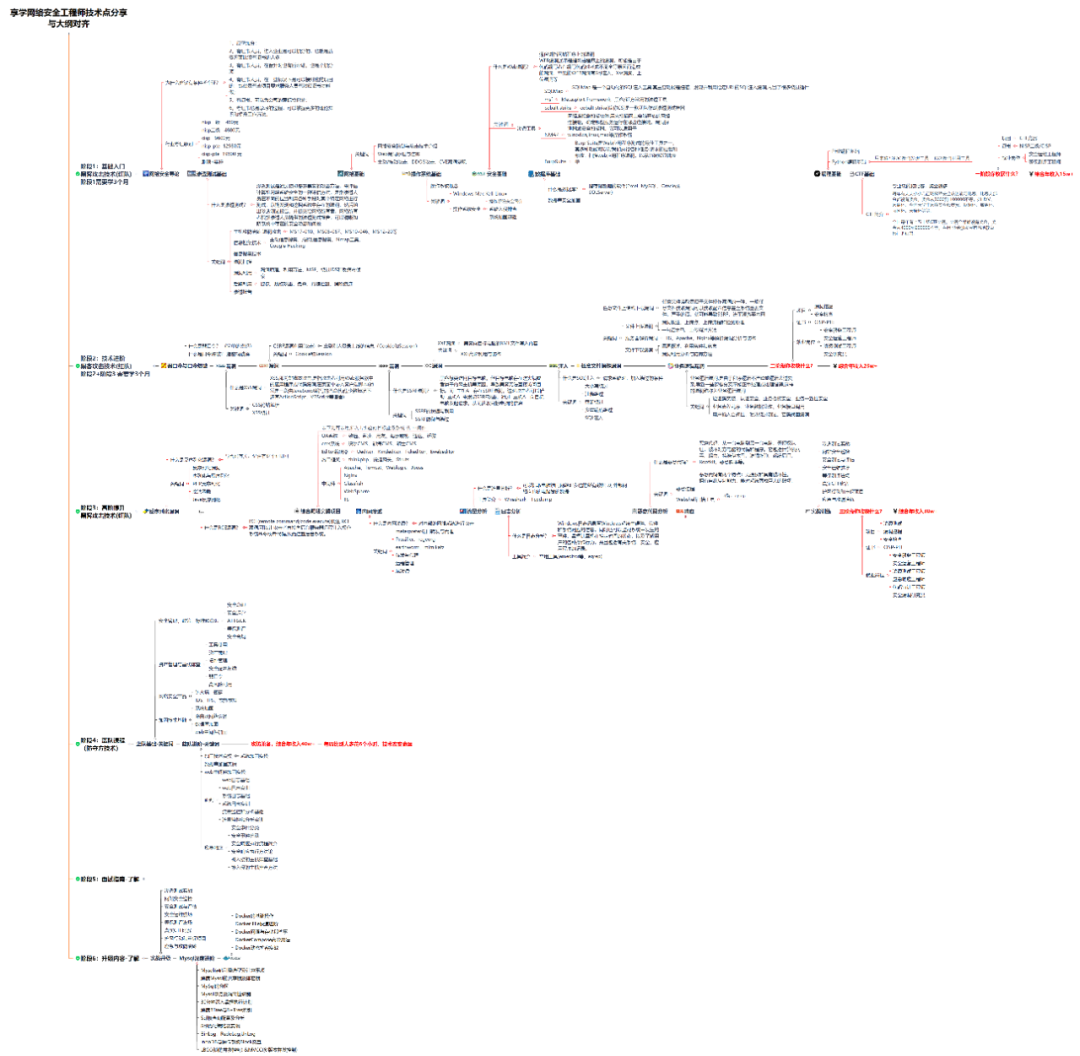
攻击和防守要学的东西也不少,具体要学的东西我都写在了上面的路线图,如果你能学完它们,你去就业和接私活完全没有问题。
2.视频教程
网上虽然也有很多的学习资源,但基本上都残缺不全的,这是我自己录的网安视频教程,上面路线图的每一个知识点,我都有配套的视频讲解。
内容涵盖了网络安全法学习、网络安全运营等保测评、渗透测试基础、漏洞详解、计算机基础知识等,都是网络安全入门必知必会的学习内容。

(都打包成一块的了,不能一一展开,总共300多集)
因篇幅有限,仅展示部分资料,需要点击下方链接即可前往获取
CSDN大礼包:《黑客&网络安全入门&进阶学习资源包》免费分享
3.技术文档和电子书
技术文档也是我自己整理的,包括我参加大型网安行动、CTF和挖SRC漏洞的经验和技术要点,电子书也有200多本,由于内容的敏感性,我就不一一展示了。

因篇幅有限,仅展示部分资料,需要点击下方链接即可前往获取
CSDN大礼包:《黑客&网络安全入门&进阶学习资源包》免费分享
4.工具包、面试题和源码
“工欲善其事必先利其器”我为大家总结出了最受欢迎的几十款款黑客工具。涉及范围主要集中在 信息收集、Android黑客工具、自动化工具、网络钓鱼等,感兴趣的同学不容错过。
还有我视频里讲的案例源码和对应的工具包,需要的话也可以拿走。

因篇幅有限,仅展示部分资料,需要点击下方链接即可前往获取
CSDN大礼包:《黑客&网络安全入门&进阶学习资源包》免费分享
最后就是我这几年整理的网安方面的面试题,如果你是要找网安方面的工作,它们绝对能帮你大忙。
这些题目都是大家在面试深信服、奇安信、腾讯或者其它大厂面试时经常遇到的,如果大家有好的题目或者好的见解欢迎分享。
参考解析:深信服官网、奇安信官网、Freebuf、csdn等
内容特点:条理清晰,含图像化表示更加易懂。
内容概要:包括 内网、操作系统、协议、渗透测试、安服、漏洞、注入、XSS、CSRF、SSRF、文件上传、文件下载、文件包含、XXE、逻辑漏洞、工具、SQLmap、NMAP、BP、MSF…

因篇幅有限,仅展示部分资料,需要点击下方链接即可前往获取
更多推荐
 已为社区贡献1条内容
已为社区贡献1条内容









所有评论(0)